
Copyright
© 2000-2015
LHERBAUDIERE
10 septembre 2013
 |
Copyright |
mise en ligne
2002 |
|
| |
dernière
mise à jour 10 septembre 2013 |
Configurer Firefox 3 ou au delà
Si vous utilisez une version récente de Firefox, telle la version 35.01 la présentation a légèrement changé mais ça ne modifie pas fondamentalement les réglages basiques accessibles en cliquant sur le mot Firefox en haut à gauche de l'écran. En outre de nombreuses possibilités d'add ons supplémentaires existent, mais généralement sans intérêt majeur, certains mêmes sont toxiques.
Si vous êtes un nouvel utilis.ateur de Firefox vous devez le configurer correctement pour qu'il réponde au mieux à vos désidérata. Lorsque vous ouvrez ce navigateur vous allez trouver dans le menu la commande Outils (ou Tools si vous avez une version US) c'est la plus importante pour la configuration. Si vous l'ouvrez vous allez trouver en bas de la fiche la commande Options. Vous l'ouvrez et vous obtenez la fenêtre ci-contre: Vous notez 8 icones dont la première Général concerne d'une part l'aspect à l'ouverture de votre navigateur. Ici on a sélectionné une page vide ce qui est le plus logique, et d'autre part la procédure de téléchargement. On peut ainsi spécifier dans quel dossier on doit enregistrer ce que l'on télécharge. 2 options sont possibles, soit on spécifie à chaque fois le dossier concerné, soit comme ici on a spécifié le dossier unique Téléchargements. Ce dernier choix présente à la fois des avantages et des inconvénients. L'avantage principal c'est l'automaticité et donc l'absence de risque d'erreur. L'inconvénient majeur si l'on télécharge souvent des logiciels c'est évidemment la taille du dossier et parfois la difficulté à retrouver le fichier qu'on vient de télécharger et dont on n'a pas mémorisé le nom. Notons que lorsqu'on télécharge des mises à jour le fichier porte souvent le même nom et qu'il s'enregistrera alors avec un indice 2 ou supérieur si l'on ne veut pas écraser la version précédente. Il est recommandé dans ce cas de conserver la version initiale tant que le fichier de mise à jour n'a pas été installé et qu'on n'a pas controlé le bon fonctionnement de la nouvelle version du logiciel concerné. Ainsi il sera toujours possible de réinstaller la version précédente en cas de problème avec la nouvelle mouture. Ainsi par ex j'ai installé la version 3 de Firefox, mais ayant conservé le fichier d'installation de la version 2 j'ai pu revenir à cette version après avoir constaté divers bugs dans la version 3.
L'une des options importante est celle appelée Vie privée. C'est elle qui va permettre de gérer le cache et ses diverses options.
Vous noterez qu'ici nous ne conservons pas l'historique de navigation ni celui des téléchargements et que de toutes façons nous avons coché la case "vider l'historique lors de la fermeture". Si vous utilisez votre PC au travail et qu'un collègue pas forcément ami est amené à utiliser votre machine nous vous conseillons vivement de cocher cette case.
Les cookies ont été autorisés ici mais doivent être effacés à la fermeture de Firefox. Nous avons cependant la possibilité de définir des exceptions, c'est à dire d'interdire les cookies émis par certains sites (ou au contraire de n'autoriser que ceux de quelques sites particuliers). Personnellement j'interdis généralement tout les cookies ce qui élimine la quasi-totalité des publicités non désirées en particulier celles émises par certains organismes gérant les stats ou les compteurs.
Une astuce consiste à les autoriser temporairement , visiter tous les sites qu'on affiche régulièrement puis afficher les cookies. On identifie ainsi aisément ceux qui sont utiles (ex atinternet.com qui correspond au compteur de visite du site) et ceux qui sont nuisibles (tels doubleclick.com ou laredoute.fr par ex.). Il est alors aisé de transférer par coupé-collé les nuisibles dans la liste des interdits qui dorénavant ne viendront plus troubler votre machine.
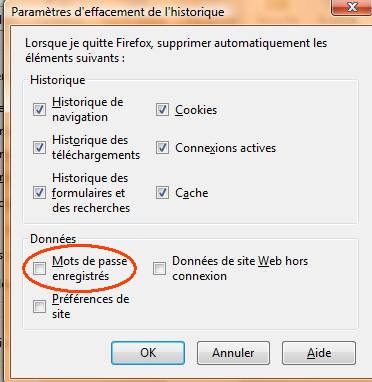
Le menu Paramètres ci-contre va permettre le réglage de l'effacement. Ici nous avons accepté l'effacement de tout sauf des mots de passe enregistrés puisqu'il n'y a qu'un seul utilisateur du PC et donc aucun risque d'usage malveillant par une personne non habilitée. Ainsi à chaque fermeture de Firefox l'historique, les cookies et le contenu du cache sont effacés ce qui libère de la place sur le disque et garantit l'ouverture ultérieure de la dernière version d'un site. Nous n'avons pas non plus effacé les autres données mais ce n'est pas forcément intelligent. Ainsi pour un webmaster ne pas effacer les données de site hors connexion cela revient à ne pas pouvoir ouvrir la nouvelle version d'un fichier que l'on est en train de modifier avant de le télécharger sur le site, puisque c'est l'ancienne qui est mise en cache.Pour les autres onglets du menu de la première figure nous avons laissé les réglages par défaut. Dans la commande contenu une seule case peut poser problème c'est celle concernant les fenêtres popup. Soit on les interdit et on ne peut visiter correctement certains sites, soit on les autorise et on risque des publicités non désirées. Une solution consiste pour les sites fiables à les autoriser. Ainsi j'ai autorisé les fenêtres popup pour l'ensemble des sites pagesperso-orange.fr qui ne sont pas des sites commerciaux et en règle générale n'abusent donc pas des fenêtres pop-up commerciales.
| |
 |